

发布时间:2022-07-04 14: 57: 46
品牌型号:联想小新Pro16
系统:Windows 11 家庭中文版
软件版本:camtasia 2021
分辨率是我们在使用电脑录屏功能时需要考虑的一个参数,合适的分辨率能够帮助我们提高画面质量,避免画面模糊。接下来我就来为大家介绍:电脑录屏分辨率怎么调,电脑录屏分辨率多少合适。
1.我们以camtasia软件为例。打开camtasia,在初始界面选择新建录制。
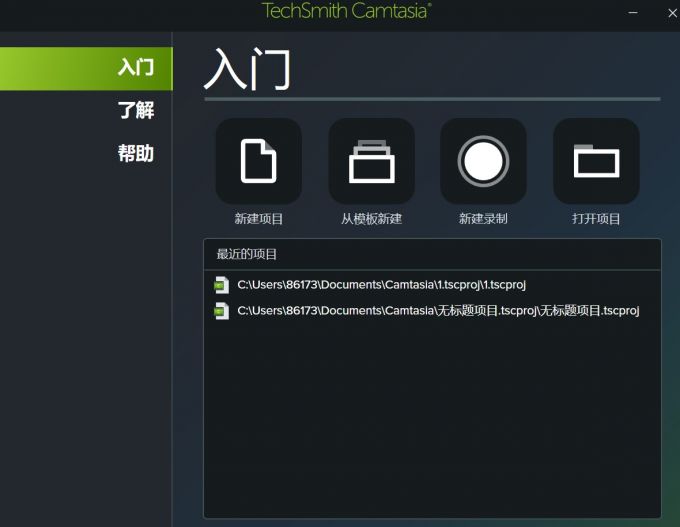
2.打开录制界面后,找到第一个功能区,在这里可以进行录屏分辨率的更改。如下图所示,打开菜单,其中有多种分辨率供我们选择:全屏、宽屏,以及社交媒体使用到的分辨率。你还可以自定义录制区域,即自定义录屏的分辨率。

3.在完成视频编辑进行导出时,同样可以修改视频的分辨率。在上方的菜单中找到导出,选择导出为本地文件。

4.在导出文件的视频大小设置时,就可以更改视频的分辨率。选择自定义,录入需要更改的数值大小,并可以选择是否保持固定的纵横比。

以上就是为大家介绍的更改录屏分辨率的两种方法,分别是在录屏设置和导出设置中进行更改。大家可以去尝试一下。
录屏时分辨率的选择是因人而异的,这跟电脑的配置、视频制作者的需求都有关系。那么,如何根据自己的需要来选择合适的分辨率呢?
1.打开camtasia的视频编辑界面,在上方的菜单中找到文件,打开菜单,选择项目设置。

2.在项目设置中,将画布规格展开,就可以看到有一系列的分辨率供我们选择。这可以作为一个参考的数据,例如你想要制作一个720p HD的视频,那么你就可以在录屏或者导出文件的时候,将分辨率调至为1280x720。

分辨率的选择是具有个性化的,大家要综合考量自己的电脑配置,发布视频的社交媒体要求等来选择最适合自己的录屏分辨率。
除了录屏的分辨率,在camtasia中,预览画布的分辨率也是可以进行调整的。接下来就来为大家介绍一下可以对画布进行的一些设置。
1.首先就是分辨率设置。根据上文打开项目设置后,你可以在这里更改画布的规格,填入宽度、高度,选择是否保持固定的纵横比。在这个页面中,还可以更改画布的颜色,帧率。

2.来到画布的上方,有一个显示百分比的菜单。在这里,你可以更改画布实时的百分比。修改百分比是不会影响原视频本来的宽度和高度的,只是预览的画面大小发生了变化。

3.此外,你还可以选择分离画布的操作,画布会被单独放在一个窗口中,可以进行拖动并预览。如果需要重新添加画布,在原位置找到“重新附加画布”的按钮并点击即可。

以上就是电脑录屏分辨率怎么调,电脑录屏分辨率多少合适的全部内容了。关于一些camtasia的常见问题以及使用技巧,大家可以访问camtasia中文网站查阅。
作者:左旋葡萄糖
展开阅读全文
︾